Windows 10で欠落しているデフォルトの電源プランを復元する方法

このガイドでは、Windows 10でデフォルトの電源プラン(バランス、高パフォーマンス、省電力)を復元する方法を詳しく解説します。
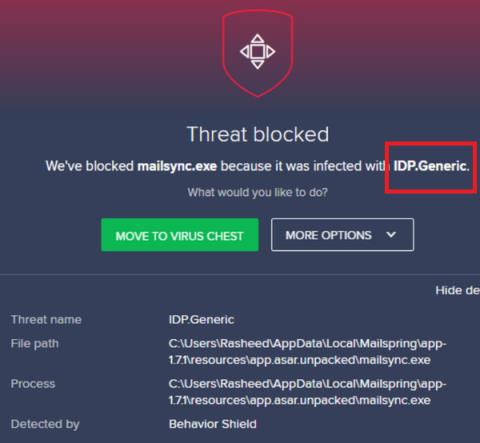
多くのウイルス対策製品は、ウイルス タグを使用して脅威の種類を識別します。場合によっては誤った警告が表示される場合もありますが、検出されたほとんどのファイルやプログラムには問題があります。
この記事では、Quantrimang.com が読者に向けて、IDP.generic ウイルス タグと、それが正規のファイルであるかどうかを確認する方法について説明します。
IDP.generic ウイルス タグとは何ですか?
IDP.generic ウイルス タグは、ウイルス対策ソフトウェアがシステム内の多くのファイルで異常な動作を検出した場合に付与されます。 IDP.generic の場合、見つかったウイルスはデータを盗むマルウェアであると考えられています。ただし、このタグは不正確な警告を発することで有名です。したがって、IDP.generic タグでマークされたファイルが安全かどうかを判断することは非常に重要です。
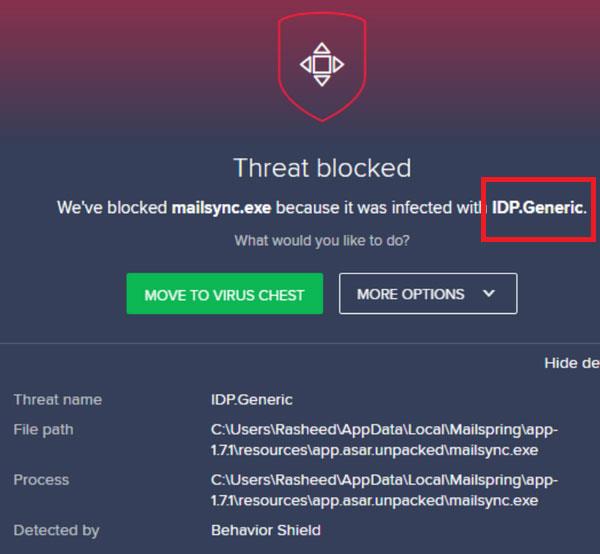
IDP.generic ウイルス タグは、ウイルス対策ソフトウェアがシステム内の多くのファイルに対する異常な動作を検出した場合に付与されます。
IDP.generic ウイルス タグでマークされたファイルが安全かどうかを判断しますか?
IDP.generic ウイルス タグでマークされたファイルの安全性を判断するには、次の方法を試してください。
1. VirusTotal を使用してファイルをチェックする
Virustotal は、Web サイトやファイルの信頼性をチェックするための優れた無料ツールです。システム内の IDP.generic タグでマークされたファイルが正しい警告であるかどうかを確認するには、ウイルス対策ソフトウェアの隔離セクションでファイルを右クリックし、ファイルの場所を開くオプションを選択します。
問題のあるファイルをアップロードし、VirusTotal にファイルをチェックさせ、ファイルが安全かどうかを報告させます。
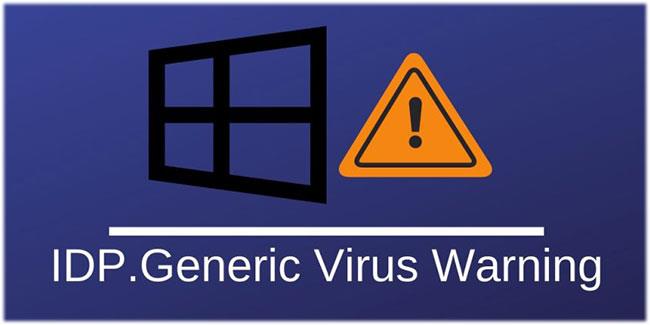
VirusTotal を使用してファイルをチェックする
2. 別のウイルス対策プログラムでシステムをスキャンします。
一部のウイルス対策ソフトウェア製品はシステムを過剰に保護する場合があります。このような場合は、別のウイルス対策ソフトウェアを使用して確認することができます。
無料の Windows Defender ソフトウェアを使用してファイルをチェックすることも検討できます。
あるいは、Windows に最適なこれらのウイルス対策プログラムのいずれかを使用することもできます。
3. ファイルロック解除ツールを使用する
ファイルがロックされている場合、直接削除することはできません。この場合、Free File Unlockerツールを使用できます。このツールは、ファイルのロックを解除してシステムから削除するのに役立ちます。
このガイドでは、Windows 10でデフォルトの電源プラン(バランス、高パフォーマンス、省電力)を復元する方法を詳しく解説します。
仮想化を有効にするには、まず BIOS に移動し、BIOS 設定内から仮想化を有効にする必要があります。仮想化を使用することで、BlueStacks 5 のパフォーマンスが大幅に向上します。
WiFi 接続に接続するときにドライバーが切断されるエラーを修正する方法を解説します。
DIR コマンドは、特定のフォルダーに含まれるすべてのファイルとサブフォルダーを一覧表示する強力なコマンド プロンプト コマンドです。 Windows での DIR コマンドの使用方法を詳しく見てみましょう。
ソフトウェアなしで Windows 10 アプリをバックアップし、データを保護する方法を説明します。
Windows のローカル グループ ポリシー エディターを使用して、通知履歴の削除やアカウントロックの設定を行う方法を説明します。
重要なリソースを簡単に監視及び管理できる<strong>IP監視</strong>ソフトウェアがあります。これらのツールは、ネットワーク、インターフェイス、アプリケーションのトラフィックをシームレスに確認、分析、管理します。
AxCrypt は、データの暗号化に特化した優れたソフトウェアであり、特にデータ セキュリティに優れています。
システムフォントのサイズを変更する方法は、Windows 10のユーザーにとって非常に便利です。
最近、Windows 10にアップデートした後、機内モードをオフにできない問題について多くのユーザーから苦情が寄せられています。この記事では、Windows 10で機内モードをオフにできない問題を解決する方法を説明します。








